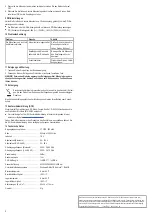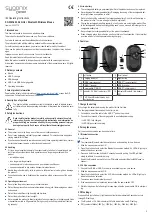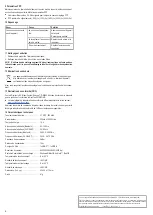1
Bedienungsanleitung
SC-WM-200 2,4 GHz + Bluetooth Funkmaus
Best.-Nr. 2340778
1 Bestimmungsgemäße Verwendung
Dieses Produkt ist für die Verwendung als Funkmaus vorgesehen.
Das Produkt ist ausschließlich für den Innengebrauch bestimmt. Verwenden Sie es also
nicht im Freien.
Der Kontakt mit Feuchtigkeit ist in jedem Fall zu vermeiden.
Dieses Produkt entspricht den gesetzlichen, nationalen und europäischen Anforderungen.
Aus Sicherheits- und Zulassungsgründen dürfen Sie dieses Produkt nicht umbauen und/
oder verändern.
Falls Sie das Produkt für andere als die zuvor genannten Zwecke verwenden, könnte das
Produkt beschädigt werden.
Unsachgemäßer Gebrauch kann zu Kurzschluss, Feuer oder anderen Gefährdungen führen.
Lesen Sie sich die Bedienungsanleitung genau durch und bewahren Sie sie an einem ge-
schützten Ort auf.
Reichen Sie das Produkt nur zusammen mit der Bedienungsanleitung an dritte Personen
weiter.
Alle enthaltenen Firmennamen und Produktbezeichnungen sind Warenzeichen der jeweili-
gen Inhaber. Alle Rechte vorbehalten.
2 Lieferumfang
■
Maus
■
USB-C
TM
-Dongle
■
USB-A-Dongle
■
Ladekabel USB-C
TM
auf USB-A
■
Bedienungsanleitung
3 Neueste Informationen zum Produkt
Laden Sie die neuesten Produktinformationen von
www.conrad.com/downloads
herunter
oder scannen Sie den QR-Code. Befolgen Sie die Anleitungen auf der Webseite.
4 Symbolerklärung
Das Symbol mit dem Ausrufezeichen im Dreieck weist auf wichtige Hinweise in
dieser Bedienungsanleitung hin. Beachten Sie diese unbedingt.
5 Sicherheitshinweise
Lesen Sie die Bedienungsanleitung sorgfältig durch und beachten Sie ins-
besondere die Sicherheitshinweise. Falls Sie die Sicherheitshinweise und
Informationen für einen ordnungsgemäßen Gebrauch in dieser Bedie-
nungsanleitung nicht beachten, haften wir nicht für möglicherweise daraus
resultierende Verletzungen oder Sachschäden. Außerdem erlischt in sol-
chen Fällen die Gewährleistung/Garantie.
5.1 Benutzer
■
Das Produkt ist kein Spielzeug. Halten Sie es von Kindern und Haustieren fern.
■
Lassen Sie Verpackungsmaterial nicht achtlos herumliegen. Dieses könnte für Kinder zu
einem gefährlichen Spielzeug werden.
■
Sollten Sie noch Fragen haben, die in dieser Bedienungsanleitung nicht beantwortet
werden, wenden Sie sich an unseren technischen Kundendienst oder an andere Fach-
leute.
5.2 Handhabung
■
Wenn kein sicherer Betrieb mehr möglich ist, nehmen Sie das Produkt außer Betrieb und
schützen Sie es vor unbeabsichtigter Verwendung. Der sichere Betrieb ist nicht mehr ge-
währleistet, wenn das Produkt:
– sichtbare Beschädigungen aufweist,
– nicht mehr ordnungsgemäß funktioniert,
– über einen längeren Zeitraum unter ungünstigen Umgebungsbedingungen gelagert
wurde oder
– erheblichen Transportbelastungen ausgesetzt wurde.
■
Gehen Sie stets vorsichtig mit dem Produkt um. Stöße, Schläge oder das Herunterfallen
aus geringer Höhe können das Produkt beschädigen.
■
Wenden Sie sich an eine Fachkraft, wenn Sie Zweifel über die Arbeitsweise, die Sicher-
heit oder den Anschluss des Gerätes haben.
5.3 Betriebsumgebung
■
Setzen Sie das Produkt keiner mechanischen Beanspruchung aus.
■
Schützen Sie das Produkt vor extremen Temperaturen, starken Stößen, brennbaren Ga-
sen, Dämpfen und Lösungsmitteln.
■
Schützen Sie das Produkt vor hoher Feuchtigkeit und Nässe.
■
Schützen Sie das Produkt vor direkter Sonneneinstrahlung.
■
Vermeiden Sie den Betrieb in unmittelbarer Nähe von starken magnetischen oder elek-
tromagnetischen Feldern bzw. Sendeantennen oder HF-Generatoren. Andernfalls be-
steht die Möglichkeit, dass das Produkt nicht ordnungsgemäß funktioniert.
5.4 Li-Ionen-Akku
■
Der Akku ist fest im Produkt verbaut und kann nicht ausgetauscht werden.
■
Beschädigen Sie den Akku niemals. Bei Beschädigung des Akkugehäuses besteht Ex-
plosions- und Brandgefahr!
■
Die Kontakte/Anschlüsse des Akkus dürfen nicht kurzgeschlossen werden. Werfen Sie
den Akku bzw. das Produkt nicht ins Feuer. Es besteht Explosions- und Brandgefahr!
■
Laden Sie den Akku auch bei Nichtverwendung des Produkts regelmäßig wieder auf. Die
verwendete Akkutechnik erlaubt das Aufladen des Akkus ohne vorherige Entladung.
■
Lassen Sie den Akku des Produkts während des Ladevorgangs niemals unbeaufsichtigt.
■
Platzieren Sie das Produkt während des Ladevorgangs auf einer hitzebeständigen Ober-
fläche. Eine gewisse Erwärmung beim Ladevorgang ist normal.
6 Übersicht
1
2
3
4
5
6
7
8
9
10
11
12
13
1 Linke Maustaste
2 Scroll-Rad
3 Ladeanzeige
4 Rechte Maustaste
5 Steckplatz USB-A-Empfänger
6 Steckplatz USB-C™-Empfänger
7 USB-C™-Empfänger
8 USB-A-Empfänger
9 Ein/Aus-Schalter: ON/OFF
10 USB-C™-Ladeanschluss
11 Anzeige: 2,4 GHz/Batterien schwach/
DPI
12 Anzeige: Bluetooth/Batterien
schwach/DPI
13 2,4 GHz- und Bluetooth-Modus/Ver-
bindungstaste
7 Aufladen des Akkus
Laden Sie den Akku vollständig auf, bevor Sie das Produkt zum ersten Mal verwenden.
Die Ladeanzeige blinkt, wenn der Akku schwach ist.
1. Schließen Sie ein Ende des Kabels an den USB-C
TM
-Anschluss des Produkts an.
2. Schließen Sie das andere Ende des Ladekabels an eine geeignete Spannungsversor-
gung an.
à
LED AUS: vollständig geladen.
à
LED AN (dauerhaft): lädt.
8 Koppeln der Maus
Es kann jeweils nur ein Verbindungsmodus verwendet werden.
8.1 Bluetooth-Verbindung
Voraussetzungen:
a
Die Bluetooth-Funktion Ihres Computers sollte eingeschaltet sein und nach neuen Gerä-
ten suchen.
1. Schieben Sie den Netzschalter der Maus auf ON.
2. Drücken Sie die Modus-Taste, um die Bluetooth-Verbindungsmethode auszuwählen. Ei-
ne LED leuchtet auf, um anzuzeigen, dass diese ausgewählt wurde.
3. Halten Sie die Modus-Taste 3 Sekunden lang gedrückt, um die Kopplung zu starten. Die
LED blinkt langsam, um anzuzeigen, dass die Kopplung möglich ist.
4. Suchen Sie die Bluetooth-Geräteliste auf Ihrem PC/Mobilgerät und wählen Sie „Blue-
tooth4.0Mouse“, um eine Verbindung herzustellen.
8.2 2,4-GHz-Verbindung
1. Stecken Sie den USB-A- oder USB-C-Empfänger in einen freien Anschluss an Ihrem Ge-
rät.
2. Schieben Sie den Netzschalter der Maus auf ON.
3. Drücken Sie die Modus-Taste, um die 2,4-GHz-Verbindungsmethode auszuwählen. Eine
LED leuchtet auf, um anzuzeigen, dass diese ausgewählt wurde.
4. Die Maus sollte sich automatisch verbinden.